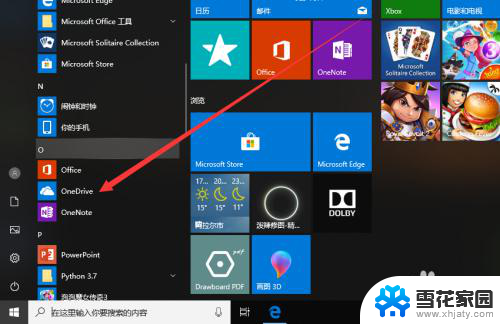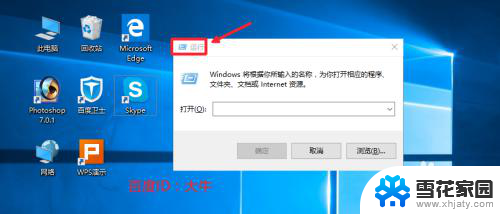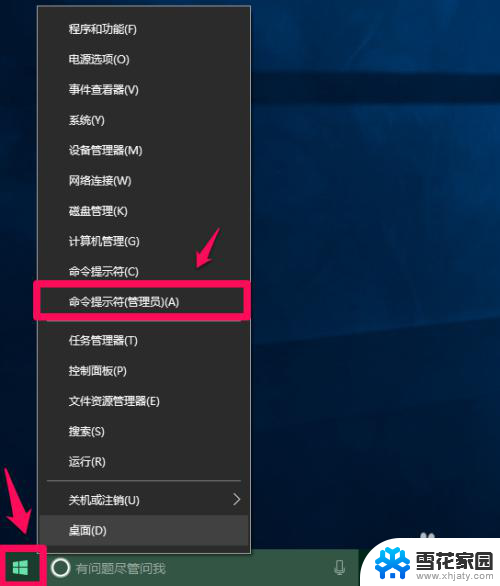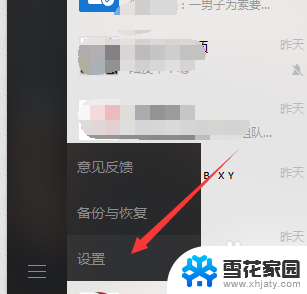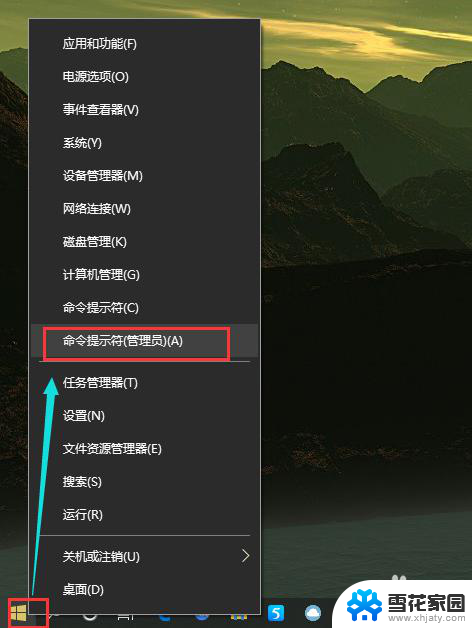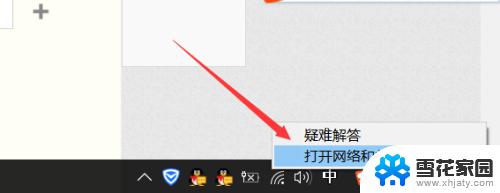wifi漫游是开启的好还是关闭 Win10系统无线网卡漫游主动性如何开启
wifi漫游是开启的好还是关闭,在如今的数字时代,无线网络已成为人们生活中不可或缺的一部分,而在Win10系统中,无线网卡漫游的开启与关闭成为一个备受关注的话题。对于很多人来说,开启WiFi漫游可以带来更便利的网络体验,能够自动切换到信号更强的WiFi网络,让上网更加稳定流畅。也有一些人认为关闭WiFi漫游可以避免连接到不安全的网络,保护个人隐私和数据的安全。到底是开启WiFi漫游好呢,还是关闭更为明智?同时Win10系统无线网卡漫游的主动性又如何开启呢?下面将从不同角度进行探讨。
方法如下:
1.进入系统,找到网络连接标志,右击
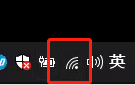
2.然后点击 打开网络和Internet设置
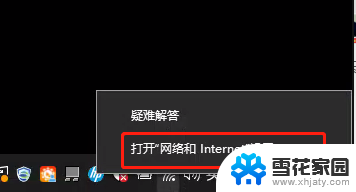
3.在网络状态中点击 更改适配器选项
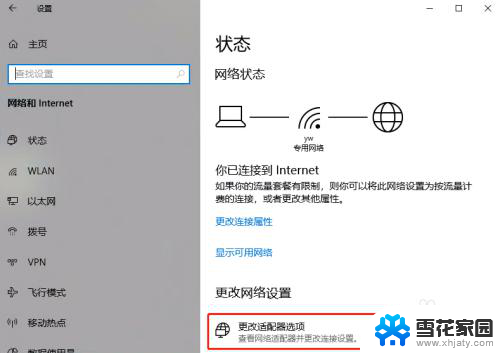
4.找到无线网卡,右击,点击属性
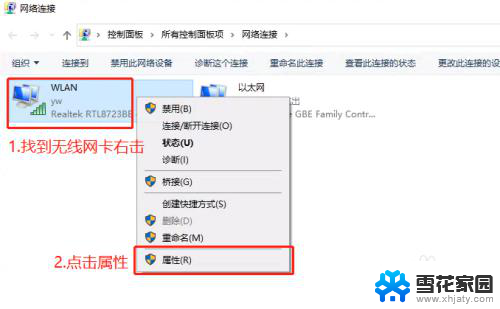
5.在属性界面点击配置
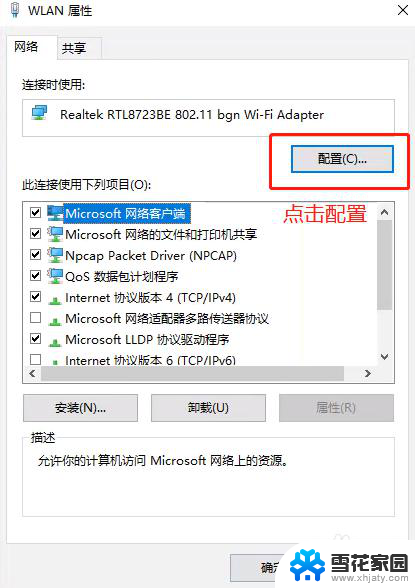
6.在配置界面首先切换至 高级选项卡;然后选择Roaming Aggressiveness或中文的漫游主动性;将右侧的值选项切换为中级或其他选项(根据自身环境选择),win10家庭版默认为Disable(关闭);最后点击确定即可
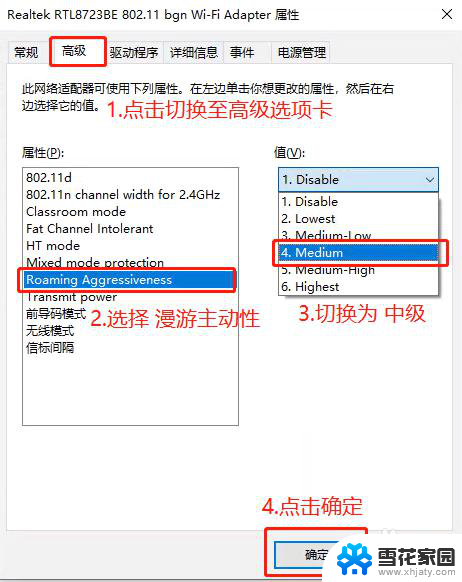
以上是关于是否开启漫游Wi-Fi的全部内容,如果您遇到相同问题,可以参考本文中介绍的步骤进行修复,希望对大家有所帮助。